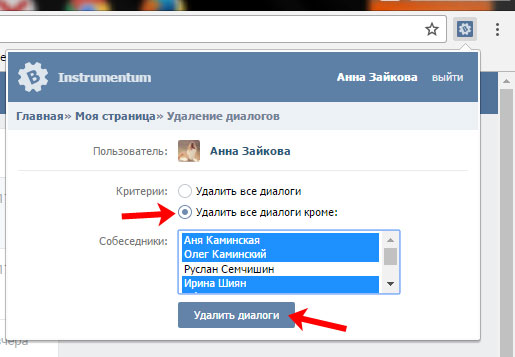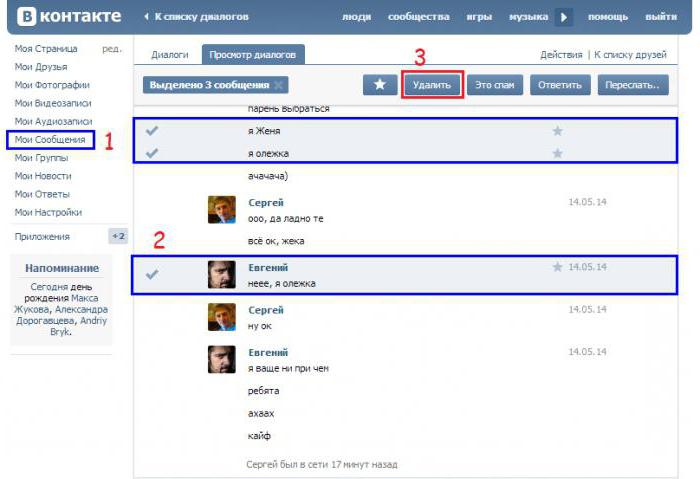как «В Контакте» удалять сообщения
Как «В Контакте» удалять сообщения? Начинающие пользователи данной социальной сети периодически сталкиваются с таким вопросом. Во-первых, это позволяет избежать захламления и сохранить только действительно нужные переписки, а во-вторых, убрать с глаз долой диалоги с нежелательными пользователями. Как «В Контакте» удалять сообщения? Именно об этом мы и расскажем в данной статье.Обратите внимание!
Перед тем как ответить на главный вопрос, хотелось бы отметить некоторые факты:
Поясним, в первом случае, если вы уже написали человеку личное сообщение и нажали кнопку «отправить» (или клавишу Enter на клавиатуре), то отменить передачу у вас уже
не получится, так как послание уже достигло своего адресата, и сразу, как только он появится в сети, он сможет его прочитать. Во втором случае администрация сайта «ВКонтакте» не предусмотрела возможность удаления всех диалогов сразу. Итак, а теперь переходим к главному вопросу данной статьи.
Как «В Контакте» удалять сообщения?
- Заходим на сайт под своими регистрационными данными.
- Выбираем пункт в меню, которое находится слева, под названием «Мои сообщения».
- Социальная сеть предусматривает отображение сообщений в двух видах: в виде диалогов (то есть вся переписка с одним пользователям собрана в один файл) или в виде посланий, которые, в свою очередь, делятся на входящие и отправленные. Если вам нужно удалить конкретное сообщение, а не всю переписку, то удобнее выбирать первый вариант. Мы расскажем и про тот и про другой случай.
- Удаление всей переписки с конкретным пользователем.
- Диалоги удалить гораздо проще, так как все сообщения собраны в одном месте. Все, что нам нужно сделать – это нажать на крестик, который расположен в правом верхнем углу нераскрытого разговора, и подтвердить удаление.
- Удалять сообщения по одному гораздо сложнее. Вам необходимо проставить галочки напротив нежелательных посланий и воспользоваться кнопкой «Удалить».

5. Удаление конкретного сообщения.
- Открыв диалог, вам предстоит найти нужное сообщение. Если переписка небольшая, то можно это сделать вручную, в противном же случае воспользуйтесь функцией поиска. Она находится в правом верхнем углу в разделе «Действия» раскрытого диалога.
- Как удалить сообщение «В Контакте»? Необходимое послание отметьте галочкой и нажмите кнопку «Удалить».
6. Как «В Контакте» удалять сообщения? Если вам нужно полностью очистить одноименный раздел, то придется это делать полностью вручную, удаляя каждый диалог или каждое сообщение. Дело это, сразу предупреждаем, довольно муторное и может занять довольно много времени. В Интернете вы можете найти множество программ и скриптов, которые предназначены для удаления переписки. Но пользоваться ими мы не рекомендуем, так как есть риск, что ваша страница попадет в чужие руки, или администрация сайта забанит аккаунт из-за подозрительной деятельности.
Как удалить сообщение в контакте
Доброго времени суток, как вы уже знаете, что социальная сеть в контакте или просто вк насчитывает сотни миллионов пользователей.
Поэтому, у некоторых их появляются вопросы, о том, как сделать это или другое. Например, если человек написал не тому пользователю, то, вполне реально, что ему захочется удалить переписку. Об этом и поговорим в данном посте.
Я думаю, что каждый человек сталкивался с данной, не приятной, ситуацией. Например, ты думаешь, что пишешь одному человеку, а оно, на самом деле, пишет совершенно другому.
И ладно, если вы пишите, что-то хорошее, а если это гневное сообщение и оно было отправлено не туда, это же полный пипец, катастрофа.
Как удалить сообщение в вк чтобы его не прочитали
Есть некоторые способы, по крайней мере я знаю 3, с ними вы и ознакомитесь.
1. Начнем с первого способа, удаление у себя в личных сообщениях. Заходим на страницу человека, которому было отправлено не то сообщение и нажимаем на «Отправить сообщение».
Теперь, нажимаем «Перейти к диалогу с…»
Находим то личное сообщение, которое мы хотим удалить, выделяем его и удаляем. Хотя, можно полностью удалить диалог с данным человеком, то есть удаляться, как написанные вами меседжи, так и вашим оппонентом.
Хотя, можно полностью удалить диалог с данным человеком, то есть удаляться, как написанные вами меседжи, так и вашим оппонентом.
Да, скрывать тут нечего, ведь вы удаляете только со своей стороны, но нет 100% гарантии того, что ваш собеседник не увидит данное сообщение.
2. Поэтому, давайте перейдем к следующему способу, который, пусть и является весьма странным, но тем не менее, имеет право на существование.
Его суть заключается в том, что если вы отправили «плохое личное сообщение» или просто информацию, которую данный пользователь не должен получить, то можно забросать его таким количеством сообщений, чтобы то, предыдущее, он не прочитал.
Поняли в чем смысл? Мы отправили не то сообщение, но затем «спамим» еще десятка два, чтобы то предыдущее не было замеченным.
Нужно ли говорить о том, что данный способ является весьма косвенным, ведь если вы отправили его внимательному человеку, который читает все меседжи, то шанс того, что то первое не будет прочитано, крайне мал.
3. Нанять специалиста, который взломает страницу пользователя и тогда вы не будете ни о чем переживать. Но, помните, что все это сопряжено с большим риском, за это есть административное наказание. Более того, даже если вы найдете такого человека, все равно есть вероятность, того, что у человека страница привязана к мобильному, в таком случае, ничего не получится.
Вот эти три основных способа, который, на мой взгляд лучше всего подойдут вам. А самым главным является, конечно же, извинение, если вы отправили сообщение не тому человеку, то лучше напишите ему, что это была ошибка. Я, практически, уверен, что он поймет вас и простит, если там было что-то не то написано.
На этом буду заканчивать данный пост, на тему, как удалить сообщение в вк, если оно было отправлено. Свои комментарии можете писать ниже, какие у вас возникали случаи с вк. Удачного вам дня.
С уважением, Юрий Ваценко!
Все статьи блога
Как удалить сообщение В Контакте (все сразу или по одному)
Вот не думали и не гадали пользователи соцсети «Вконтакте», что великая сила народной мудрости действует, а ещё лучше сказать, работает, и на компьютере, и в Интернете. А точнее — в виртуальных диалогах.
А точнее — в виртуальных диалогах.
В них тоже сказанные слова, то бишь написанные, в контексте популярных пословиц не вырубаются топором, не вытягиваются волом, и на воробьёв вовсе не похожие. Вот так-то! Написал нелицеприятную вещь, выдал секрет кому не надо, поворковал с бывшей подружкой тайком от жены — всё, сиди-думай мысли: «Теперь же нужно удалить отправленное сообщение Вконтакте!» Если, конечно, не знаешь как!
Впрочем — не трагедия. Эта статья призвана избавить вас от подобных волнений и тревог. Или почти избавить… Так как информация на сайте «Вконтакте» в определённых ситуациях имеет свойство не удаляться. Ну, обо всём, как говорится, по порядку.
Удаление переписки в два клика
1. Зайдите в свой аккаунт «Вконтакте».
2. Кликните левой кнопкой мышки по разделу «Мои сообщения» (пункт главного меню под иконкой Вконтакте).
3. В ленте отобразятся все диалоги (история переписки с каждым пользователем). Наведите курсор на переписку с конкретным собеседником (её поле подкрасится цветом), а затем кликните по значку «крестик» (он появится в правой части поля).
4. В окне «Удалить все сообщения» подтвердите своё намерение очистить историю переписки с выбранным пользователем: нажмите кнопку «Удалить».
После завершения данной процедуры диалог сразу исчезнет. НО: только в вашем аккаунте! На страничке другого участника онлайн-разговора, диалог, включая все сообщения, по-прежнему будет отображаться в разделе «Мои сообщения».
Предупреждение! «В контакте» диалоги никогда не удаляются полностью, каким бы вы способом/методом очистки истории не пользовались бы. Сторонние утилиты и программы, умеющие выполнять эту функцию (удалять сообщения с сервера VK) — не более чем уловки и россказни злоумышленников, желающих выудить у вас логин и пароль от странички в соцсети. Они «от и до» напичканы троянами и червями. Обходите эти «цифровые продукты» десятой дорогой!
Второй способ удаления переписки
1. На своей страничке откройте «Мои сообщения».
2. Сделайте клик левой кнопкой мыши по диалогу, который хотите удалить.
3. Наведите курсор на опцию «Действие» (расположена в верхней части страницы: под главным меню, рядом с ссылкой «К списку друзей»).
4. В ниспадающем меню выберите пункт «Очистить историю сообщений».
Как удалять сообщения выборочно?
При необходимости, «Вконтакте» можно удалить сообщение или несколько сообщений на выбор — из конкретного диалога.
1. Кликните по диалогу, который хотите выборочно очистить.
2. В истории левой кнопкой мыши выделите ненужные сообщения (возле них появится «галочка»).
3. Нажмите кнопку «Удалить».
Примечание: При необходимости текстовые послания можно восстанавливать. После того как они удаляются, на их месте появляется специальное поле с ссылкой «Восстановить». Чтобы сообщение вернулось на своё место, достаточно кликнуть по ней левой кнопкой мышки.
На этом наш небольшой экскурс по способам удаления сообщений подходит к концу. Пусть ваши беседы «Вконтакте» всегда будут тёплыми и приятными — без лишних фраз и мыслей, которые потом придётся удалять.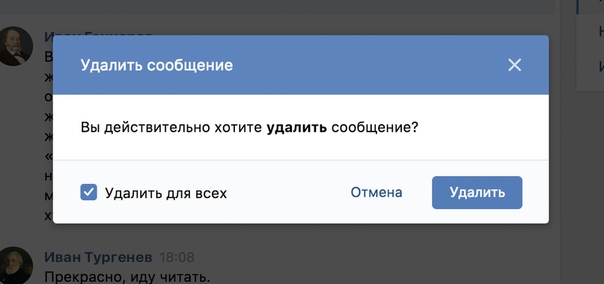
Хорошего отдыха в соцсети!
Как удалить сообщение ВКонтакте? [Есть решение]
Практически каждый пользователь социальной сети ВКонтакте сталкивался с тем, что в эмоциональном порыве или просто по невнимательности, вы написали сообщение, которое может не понравиться вашему собеседнику. И еще немного подумав, вы понимаете, что лучше бы вообще он его не увидел и не прочитал.
Нет ничего сложного, чтобы удалить сообщение из переписки ВКонтакте, но лучше поспешить. В разных ситуациях есть нюансы, о которых необходимо знать.
- Удалить сообщение у собеседника
- Удаление только у себя
- Как удалить всю переписку
- Можно ли восстановить переписку
- Удаление с помощью программ и приложений
Удалить сообщение у собеседника
Начнём с простого. Удалим сообщение на компьютере. Для этого необходимо выбрать одно или несколько сообщений.
Для этого необходимо выбрать одно или несколько сообщений.
Далее сверху нажать на иконку корзины.
Если вы видите возможность поставить галочку удалить для всех, то это значит, что ещё не прошло 24 часа с момента отправки месседжа. То есть вам повезло и после того, как удалите сообщение, оно пропадет навсегда у вас и у собеседника.
Всё работает точно также и на телефоне. Выбираете сообщение и нажимаете удалить.
Удаление только у себя
Если вы нажимаете удалить сообщение, но не появляется уведомления удалить для всех, то значит прошло более 24 часов с момента отправки. На месте удаленного послания вы увидите надпись Сообщение удалено. Восстановить. Если обновить страницу, то сообщение пропадет навсегда и восстановить его будет невозможно.
Как удалить всю переписку
Если внутри диалога выбрать Очистить историю сообщений, то у вас пропадёт вся переписка с пользователем безвозвратно. У собеседника сообщения остаются.
У собеседника сообщения остаются.
Тоже самое можно сделать и со страницы всех диалогов.
Можно ли восстановить переписку
Помните, что после удаления сообщений восстановить их уже нельзя, даже если обратиться к администраторам в техническую поддержку ВК. Не тратьте времени.
Удаление с помощью программ и приложений
Мы крайне не рекомендуем использовать сторонние программы и приложения для массового удаления сообщений. Так как вы рискуете потерять свой аккаунт или быть обманутыми мошенниками.
Заключение
Больше нет никаких хитростей и секретов по удалению сообщений ВК. На крайний случай можно только в живую завладеть компьютером или телефоном собеседника и удалить месседж с его устройства.
Как удалить сообщение в вк
Думаю, многим будет интересно узнать, как удалить сообщение в вк. Буквально вчера (14.12.2017), в одном из официальных пабликов Вконтакте о нововведениях в социальной сети, я прочитал, что доступна функция удаления отправленного сообщения. Смс после удаления исчезает не только из вашего диалога, но и из диалога собеседника.
Смс после удаления исчезает не только из вашего диалога, но и из диалога собеседника.
В сегодняшнем выпуске я посчитал нужным раскрыть данную тему, указать на недочеты, недоработки. Также хотелось бы сделать общий вывод.
Ну, что же, давайте начнем!
Как удалить отдельное сообщение вконтакте
- Войдите в свой аккаунт vk.com;
- Откройте вкладку «Сообщения» в левой панели меню;
- Выберите диалог, в котором будете удалять сообщение;
- Открыли! Теперь найдите свое смс, которое необходимо удалить и кликните по нему один раз;
- Итак, вы выделили сообщение, нажмите на значок корзины;
- При появлении окна для подтверждения выполненного действия, отметьте галочкой пункт «Удалить для всех», если такое окно вообще появляется;
- После чего, сделайте клик по кнопке «Удалить». Всё!
Сейчас немного полезной информации!
Такое типичное удаление было доступно всегда. Но раньше вы не удаляли смс из диалога вашего собеседника, а только из диалога со своей стороны.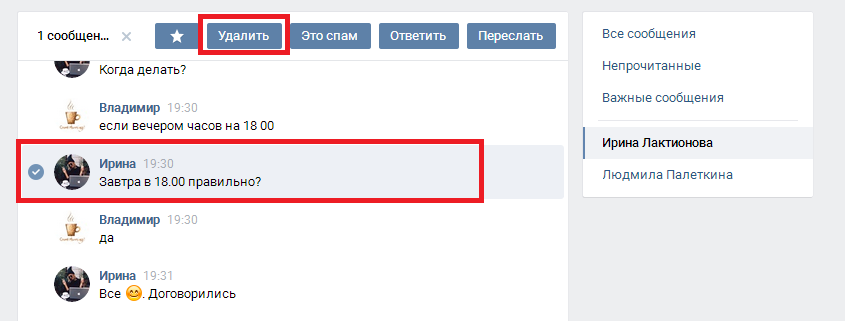 Так как нововведение еще не доработано, то исправность данной функции оставляет желать лучшего.
Так как нововведение еще не доработано, то исправность данной функции оставляет желать лучшего.
Похожие статьи:
По сообщениям из официального паблика Вконтакте по нововведениям, новая функция по удалению сообщений доступна в полной версии на сайте m.vk.com.
Наблюдения! Перед тем, как написать эту статью, я, разумеется, провел анализ работоспособности new фишки. Но проверка не принесла желаемого результата.
Как все происходило?
На сайте m.vk.com я попытался удалить сообщение, оно удалилось, но у друга сообщение осталось. Соответственно, что-то не работает. Возможно, это мое упущение. Но, так или иначе, на версии домена вк с буквой «m» не появлялось окна, где можно было отметить «Удалить для всех». А на официальном сайте vk.com данное сообщение появляется, однако, сообщение также не исчезает у собеседника.
Я сильно надеюсь на то, что все будет доработано и мы сможем активно пользоваться данным способом удаления сообщения в контакте.
Да, и, кстати, в выше предложенном случае удалялось сообщение, написанное вами. Что касается удаления смс, оправленного вам собеседником, то тут инструкция та же. Только не будет появляться окна подтверждения, а значит не будет пункта «Удалить для всех». Как результат, сообщение удалится только с вашей стороны. У других пользователей все отображаться без изменений.
Споры по поводу новой функции
В комментариях под новой записью я обнаружил много споров на данную тему. Возникает вопрос: а стоило ли?
Впрочем, как и при всех других нововведениях, часть пользователей обязательно будет недовольна. Так всегда и бывает.
А что же их возмущало?
Вся суть в том, что у одного из собеседников появляется возможность управлять всеми своими сообщениями, даже со стороны другого пользователя. У вас есть переписка, а тут бац и все сообщения друга исчезают. Не хорошо, подумали многие!
Есть пару способов избежать непонятных ситуаций.
Самый банальный и трудоемкий — это создание скриншотов и запись видео с экрана монитора. А самый простой — пересылка сообщений, например, в личный диалог (если кто не знал, то пишу: есть диалог с самим собой, в который можно скидывать записи, сообщения…). Пересланные сообщения не подвергаются уничтожению.
А самый простой — пересылка сообщений, например, в личный диалог (если кто не знал, то пишу: есть диалог с самим собой, в который можно скидывать записи, сообщения…). Пересланные сообщения не подвергаются уничтожению.
Также можно сохранять важные сообщения в контакте в закладки — очень удобно. Но не факт, что после удаления они будут видны, скорее всего не будут. Поэтому данный способ под сомнением.
Как пересылать сообщения самому себе?
Это очень легко, на самом деле. Зайдите в диалог с пользователем, кликните один раз по сообщению, затем нажмите на появившуюся кнопку «Переслать». После чего выберите диалог, в который отправляется пересылаемое сообщение. Диалог откроется — вам надо будет нажать «Отправить».
Как удалить все сообщения в вк с одним собеседником
Удалить все сообщения одного диалога вконтакте — это значит просто перестать смотреть на свою переписку с пользователем.
Вы удаляете диалог только для себя, у другого участника диалога переписка не исчезает. Всю эту банальщину пишу на всякий случай, чтобы каждый понимал.
Всю эту банальщину пишу на всякий случай, чтобы каждый понимал.
Итак, как удалить диалог?
Найдите диалог во вкладке «Сообщения» наведите курсор мыши и нажмите на крестик в правом верхнем углу беседы на двоих. После чего подтвердите свои действия, в появившемся окне нажмите «Удалить».
Можете также прочесть выпуск, как удалить беседу в вк. Это уже немного другое, но, все равно, важно знать.
Как удалить все сообщения в вк
Существуют способы удалить все диалоги Вконтакте разом. Это я не приветствую и разработчики вк со мной солидарны! Потому-то и нет стандартной функции удаления всех диалогов разом.
Но, если вдруг стало сильно надо удалить все напрочь, то читайте далее.
Расширение VkOpt 3.x для быстрого удаления всех диалогов
Скачайте расширение VkOpt и вы сможете воспользоваться функцией массового удаления.
Описывать детально не стану, так как информации по теме в сети достаточно.
Итоги
Теперь вы знаете, как удалить сообщение в вк не только лично у себя, но и у собеседника. Вконтакте постоянно прогрессирует и это новшество я посчитал отличным предновогодним сюрпризом.
Вконтакте постоянно прогрессирует и это новшество я посчитал отличным предновогодним сюрпризом.
Интересные записи:
Как навсегда удалить сообщения в вк. Будет ли отображено у собеседника, что было сообщение, которое было удалено? Варианты удаления сообщений
Как удалить сообщение
Не секрет, что социальные сети стали любимым времяпрепровождением современного человека. Люди общаются, ищут знакомых или влюбляются и создают семьи. Тройку ведущих социальных сетей сегодня возглавляет «ВКонтакте». Более 73 миллионов человек ежедневно посещают свои странички. Пишут сообщения, создают опросы и делятся новостями со своими подписчиками.
Иногда случаются казусы. Тем более, если вести несколько переписок одновременно, уберечься от ошибок нереально. Если вы нечаянно отправили сообщение не тому пользователю, не спешите паниковать и метаться в поисках волшебной палочки. Мы знаем, как удалить сообщение в контакте , и, с удовольствием, расскажем вам об этом.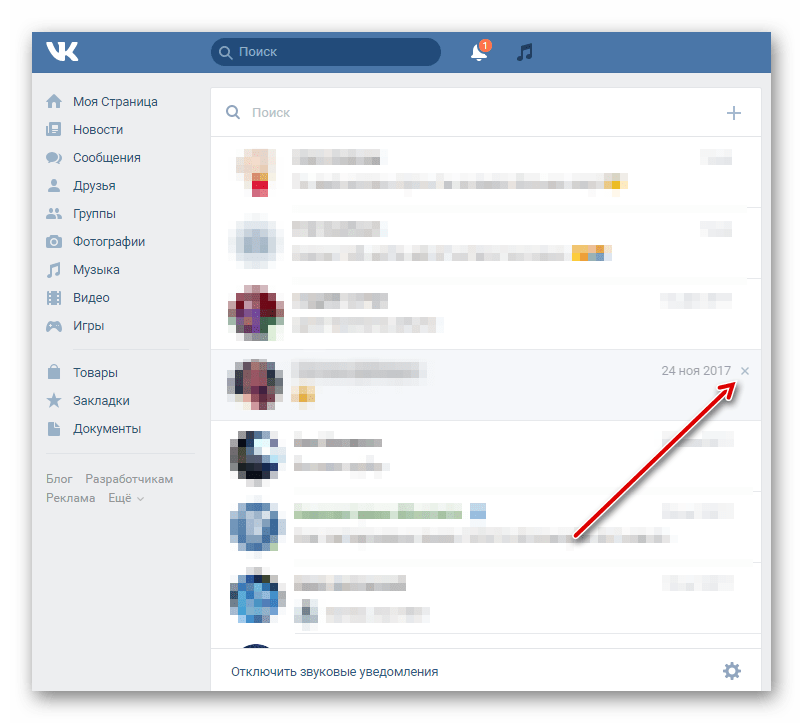
Варианты удаления сообщений
- Если вы находитесь на своей странице, нажмите кнопку «Мои сообщения» или кнопку «Мои друзья». Часто бывает так, что эти ссылки не выведены на главную страницу профиля. Не беда. Их можно найти в «Моих настройках», во вкладке «Общие» и вывести на главную панель.
- Открыв вкладку «Мои друзья» выбираете человека, которому ошибочно отослали сообщение. Жмете на кнопку «Отправить сообщение». Перед вами появится пустая форма письма и таблица истории переписки. Выбираете самое последнее отправленное сообщение. Если его еще не прочли, появится кнопка «Удалить». Нажимаете на нее и сообщение исчезнет, уступив место надписи «Восстановить».
- Таким же образом можно чистить все свои разговоры. Нажав напротив иконы друга на кнопку «Перейти к диалогам». Вы выбираете те сообщения, которые желаете удалить. Выставляете галочки и жмете «окей».
Не зная адресата
Если вы точно не помните, кому отправили нежелательное сообщение, не отчаивайтесь.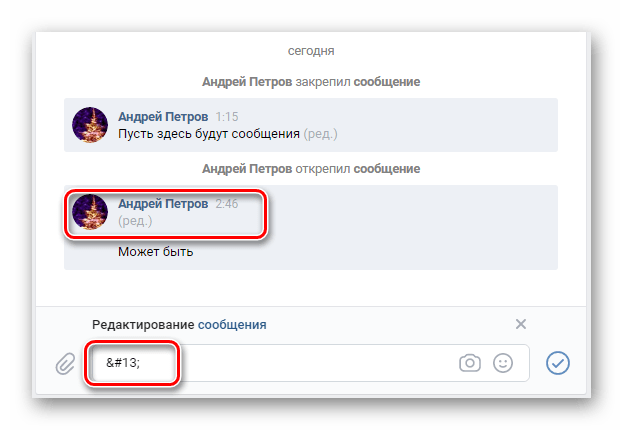 Есть решения того, как удалить сообщение в контакте из отправленных.
Есть решения того, как удалить сообщение в контакте из отправленных.
- Найдите кнопку «Мои сообщения». В открывшейся вкладке выберете «Отправленные».
- Найдите в последней истории отправленных сообщений то, которое желаете удалить. Выделить его и нажмите «удалить». Можете быть спокойны, если сообщение не было прочитано, оно удалилось навсегда.
Вот так, не давая волю эмоциям, можно разобраться с тем, как удалить сообщение в Контакте, которое уже отправили.
Можно сделать так, чтобы можно было удалить сообщение, которое уже отправил другому пользователю, но тот его ещё не прочитал? Можно отредактировать, конечно, сообщение. В меню Действия выберите Удалить сообщения… Нажимаю… Открывается написать новое сообщение… Сообщений, отправляемых и получаемых в «Контакте» множество. Как это сделать узнайте тут: как удалить сообщение в контакте.
У вас есть возможность отмечать сообщения как непрочитанные через старый сервис сообщений vk.com/mail. Собеседник, который отправил вам сообщение, и которое вы отметили как новое, в любом случае будет знать о том, что вы его прочли.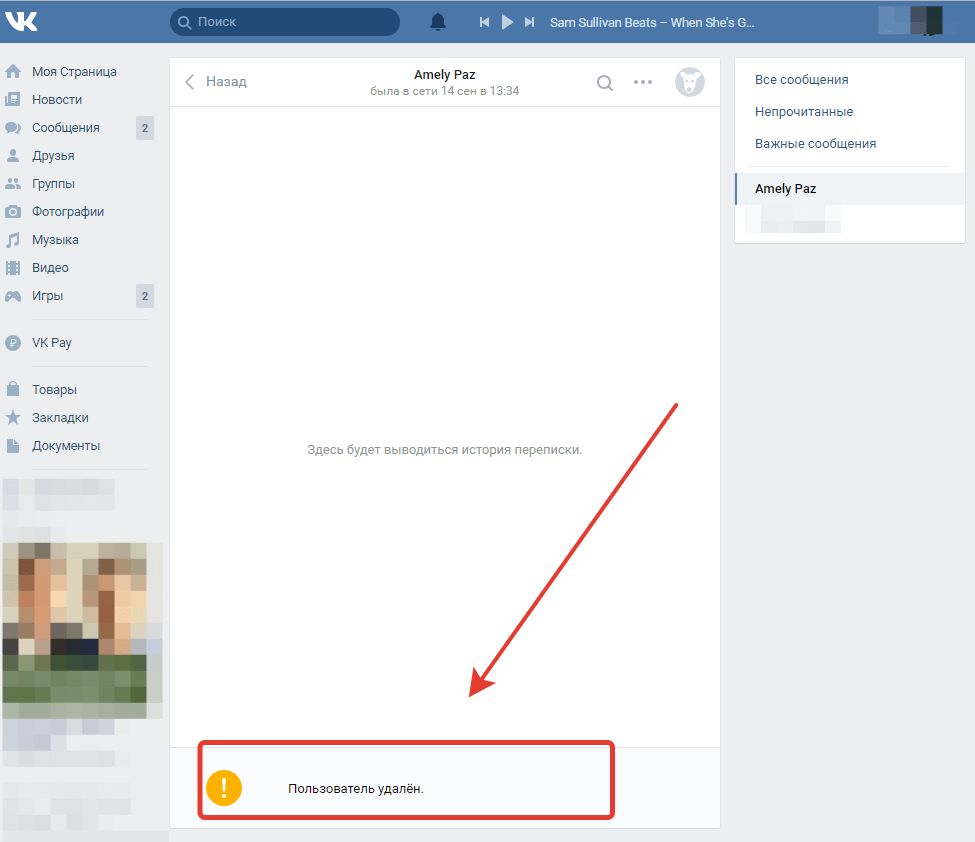 Проще говоря, всё, что вы делаете с полученными сообщениями, никак не отобразится у отправителя. Непрочитанное сообщение может получится если его отправили вам и вы не успели его открыть, либо если его отправили вы своему собеседнику и он не успел его просмотреть.
Проще говоря, всё, что вы делаете с полученными сообщениями, никак не отобразится у отправителя. Непрочитанное сообщение может получится если его отправили вам и вы не успели его открыть, либо если его отправили вы своему собеседнику и он не успел его просмотреть.
Сообщения ВКонтакте
При этом у отправителя последние отправленные сообщения все время будут иметь статус непрочитанных. К сожалению удалить непрочитанные сообщения не удалив весь диалог сейчас уже невозможно т.к. вконтакте убрал возможность показывать «в виде сообщений», оставив только диалоги.
Как просмотреть сразу все непрочитанные сообщения электронной почты на iPhone и iPad?
Даже если вашего собеседника и не было онлайн после отправки сообщения, то он мог получить его в виде смс на мобильный телефон или по почте, зависит от его н
Как отозвать электронное письмо в Outlook после его отправки
Мы, наверное, все там были. Нажав отправить письмо по электронной почте, спустя мгновение мы пожалеем. Было ли оно отправлено не тому человеку, отправлено в момент ярости или просто содержит досадную опечатку, было бы здорово, если бы электронные письма можно было отозвать? Что ж, при определенных обстоятельствах они могут быть такими.
Было ли оно отправлено не тому человеку, отправлено в момент ярости или просто содержит досадную опечатку, было бы здорово, если бы электронные письма можно было отозвать? Что ж, при определенных обстоятельствах они могут быть такими.
Если вы используете Outlook с учетной записью Exchange, вы можете отозвать свою электронную почту. Но нужно действовать быстро и надеяться, что некоторые факторы на вашей стороне. Мы рассмотрим, как отозвать электронное письмо, требования, которые необходимо выполнить, а также некоторые альтернативные подходы.
Но нужно действовать быстро и надеяться, что некоторые факторы на вашей стороне. Мы рассмотрим, как отозвать электронное письмо, требования, которые необходимо выполнить, а также некоторые альтернативные подходы.
После этого перейдите в раздел комментариев, чтобы поделиться своими историями об отзыве электронной почты и любыми советами, которыми вы можете поделиться по этой теме.
Как отозвать сообщение в Outlook
Попытаться вспомнить сообщение в Outlook очень легко. Сначала перейдите в папку Отправленные , а затем откройте сообщение, которое вы хотите отозвать. На ленте убедитесь, что выбрана вкладка Message . Затем в группе Move щелкните Actions (который мог свернуться в значок, в зависимости от размера вашего окна). В появившемся раскрывающемся списке выберите Напомнить это сообщение … .
Сначала перейдите в папку Отправленные , а затем откройте сообщение, которое вы хотите отозвать. На ленте убедитесь, что выбрана вкладка Message . Затем в группе Move щелкните Actions (который мог свернуться в значок, в зависимости от размера вашего окна). В появившемся раскрывающемся списке выберите Напомнить это сообщение … .
Откроется новое окно, в котором вы сможете выбрать способ обработки отзыва.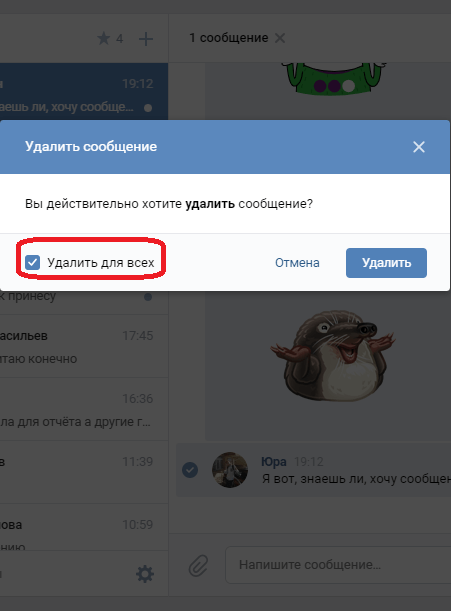 Вы можете Удалить непрочитанные копии этого сообщения , чтобы полностью удалить письмо из почтового ящика получателя. Кроме того, вы можете Удалить непрочитанные копии и заменить новым сообщением , если вы хотите отправить другое электронное письмо вместо оригинала.
Вы можете Удалить непрочитанные копии этого сообщения , чтобы полностью удалить письмо из почтового ящика получателя. Кроме того, вы можете Удалить непрочитанные копии и заменить новым сообщением , если вы хотите отправить другое электронное письмо вместо оригинала.
Вы также можете выбрать Сообщать мне, если отзыв был успешным или неудачным для каждого получателя . Вам будет отправлено электронное письмо с сообщением о результатах каждой попытки отзыва. Как только вы их получите, вы увидите на ленте значок Tracking , который можно щелкнуть, чтобы получить сводку результатов.
Вам будет отправлено электронное письмо с сообщением о результатах каждой попытки отзыва. Как только вы их получите, вы увидите на ленте значок Tracking , который можно щелкнуть, чтобы получить сводку результатов.
По завершении нажмите OK , чтобы вызвать сообщение.Затем на адрес получателя будет отправлен запрос с просьбой к почтовому клиенту удалить исходное электронное письмо.
Факторы успеха отзыва
Эта функция будет работать только в том случае, если вы используете учетную запись электронной почты Microsoft Exchange, а получатель находится на том же сервере, что и вы.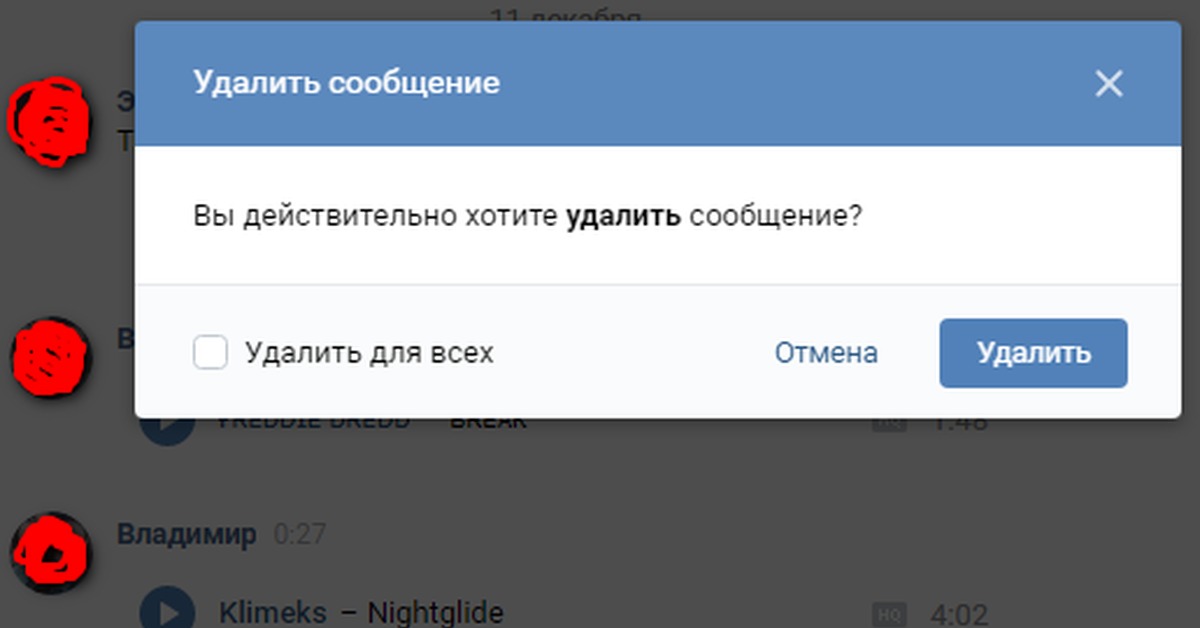 Если вы хотите проверить, используете ли вы учетную запись Exchange, в Outlook перейдите к File , выберите Account Settings , а затем нажмите кнопку Account Settings . На вкладке E-mail в столбце Тип вы сможете увидеть, какой тип учетной записи вы используете.
Если вы хотите проверить, используете ли вы учетную запись Exchange, в Outlook перейдите к File , выберите Account Settings , а затем нажмите кнопку Account Settings . На вкладке E-mail в столбце Тип вы сможете увидеть, какой тип учетной записи вы используете.
Учитывая это ограничение, отзыв не будет работать с электронными письмами, которые вы отправили за пределы организации, например, в учетную запись Gmail или Yahoo. Это связано с тем, что после того, как электронное письмо покинуло ваш внутренний сервер, вы не можете его контролировать. Не существует универсального правила, согласно которому почтовый сервер должен выполнять запрос на отзыв; фактически, он даже не будет обработан.
Это связано с тем, что после того, как электронное письмо покинуло ваш внутренний сервер, вы не можете его контролировать. Не существует универсального правила, согласно которому почтовый сервер должен выполнять запрос на отзыв; фактически, он даже не будет обработан.
Даже если вы и ваш получатель находитесь на одном сервере Exchange, это еще не означает гарантированного успеха отзыва. Самое главное, сначала необходимо прочитать запрос на отзыв. Если получатель открыл исходное сообщение, отзыв не будет выполнен.
Самое главное, сначала необходимо прочитать запрос на отзыв. Если получатель открыл исходное сообщение, отзыв не будет выполнен.
Однако, если получатель имеет Автоматически обрабатывать приглашения на собрания и ответы на приглашения на собрания и опросы включены в его настройках, отзыв будет происходить автоматически в фоновом режиме.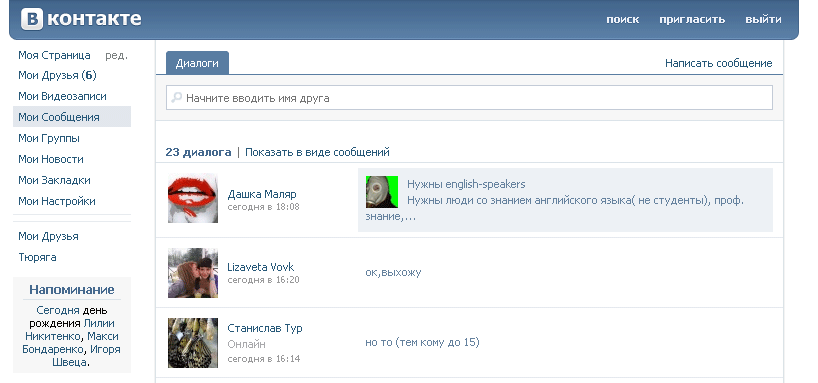 Этот параметр можно найти, перейдя в Файл> Параметры> Почта> Отслеживание .
Этот параметр можно найти, перейдя в Файл> Параметры> Почта> Отслеживание .
Если у получателя есть правило, которое перемещает вашу электронную почту из почтового ящика в другую папку, запрос отзыва не будет выполнен.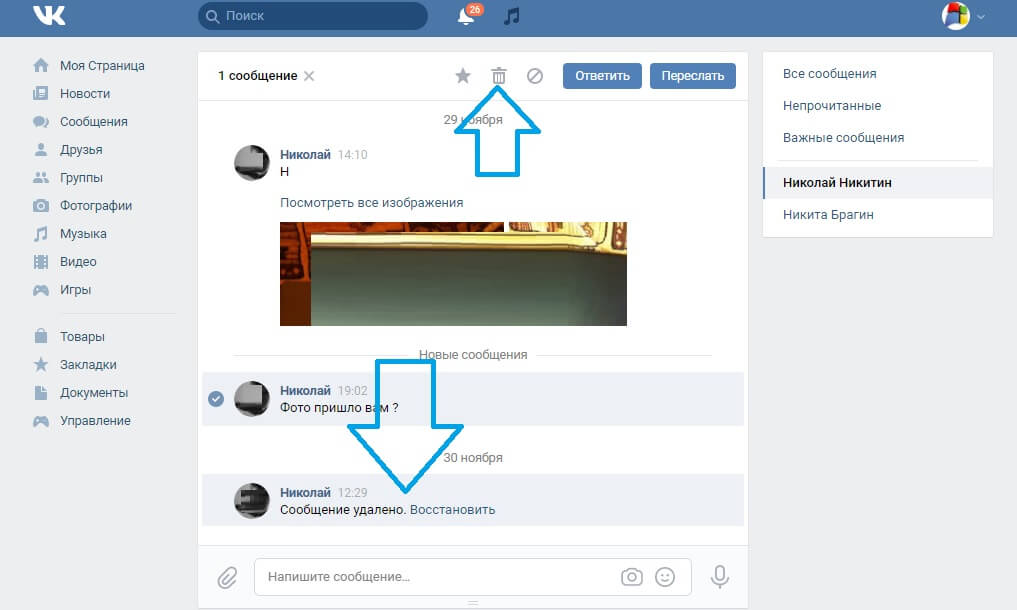 Кроме того, если электронное письмо отправлено в общий почтовый ящик, а запрос на отзыв прочитан кем-то, кроме предполагаемого индивидуального получателя, отзыв не сработает.
Кроме того, если электронное письмо отправлено в общий почтовый ящик, а запрос на отзыв прочитан кем-то, кроме предполагаемого индивидуального получателя, отзыв не сработает.
Наконец, запросы на отзыв не могут быть обработаны, если получатель просматривает свои электронные письма за пределами настольной программы Outlook, например через веб-приложение Outlook или мобильное устройство.
Альтернативные варианты для Recall
Если вам часто нужно вспоминать электронные письма, возможно, лучше будет воспользоваться альтернативным подходом.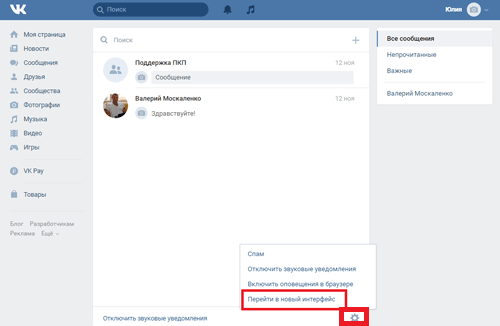
Один из способов сделать это — установить в Outlook правило для задержки отправки ваших сообщений.Для начала перейдите на вкладку File и затем выберите Manage Rules & Alerts . На вкладке Правила электронной почты щелкните Новое правило .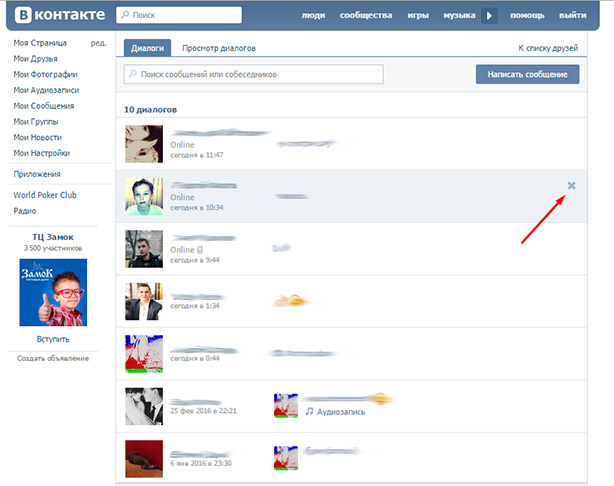 Следуйте указаниям мастера, и вы сможете установить любые условия, которые захотите; например, следует ли игнорировать правило при отправке конкретному человеку. Просто убедитесь, что вы выбрали действие из отложить доставку на количество минут s , которое затем можно установить на срок до 120 минут.
Следуйте указаниям мастера, и вы сможете установить любые условия, которые захотите; например, следует ли игнорировать правило при отправке конкретному человеку. Просто убедитесь, что вы выбрали действие из отложить доставку на количество минут s , которое затем можно установить на срок до 120 минут.
Если вы пользуетесь Gmail и хотите вспомнить похожую функцию, вам повезло. Перейдите в свой почтовый ящик и щелкните значок cog в правом верхнем углу, а затем выберите Настройки . На вкладке Общие перейдите к разделу Отменить отправку . Раньше это было в разделе «Лаборатория», но теперь это полноценная функция Gmail. Установите флажок Включить отмену отправки , а затем установите временной интервал (до 30 секунд), на который вы хотите отложить отправку электронной почты, чтобы получить окно, в котором можно отозвать.
Перейдите в свой почтовый ящик и щелкните значок cog в правом верхнем углу, а затем выберите Настройки . На вкладке Общие перейдите к разделу Отменить отправку . Раньше это было в разделе «Лаборатория», но теперь это полноценная функция Gmail. Установите флажок Включить отмену отправки , а затем установите временной интервал (до 30 секунд), на который вы хотите отложить отправку электронной почты, чтобы получить окно, в котором можно отозвать.
Всего отзывов по электронной почте
Как вы видели, это простая процедура отзыва электронной почты в Outlook. Однако будет ли отзыв успешным — это совсем другой вопрос, потому что это зависит от очень многих факторов. В мире, где люди могут получить доступ к своей электронной почте из любого места в любое время, не следует полагаться на отзыв.
Однако будет ли отзыв успешным — это совсем другой вопрос, потому что это зависит от очень многих факторов. В мире, где люди могут получить доступ к своей электронной почте из любого места в любое время, не следует полагаться на отзыв.
Вместо этого, если вы часто отправляете что-то по ошибке, рассмотрите возможность использования альтернативного метода задержки отправки электронной почты.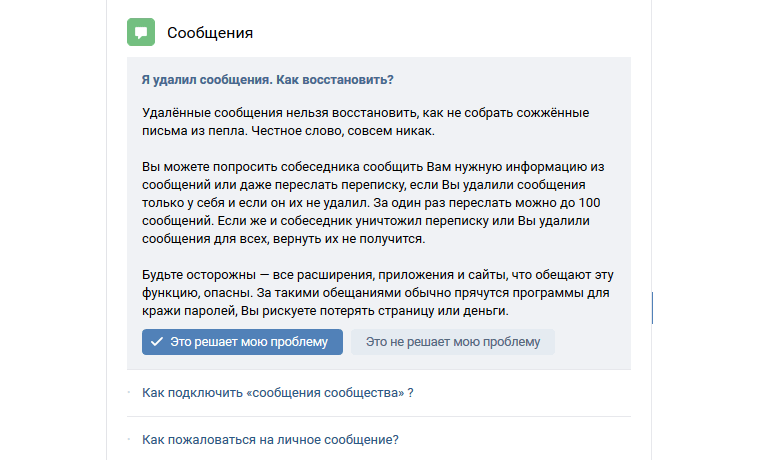 Это означает, что он не будет отправлен мгновенно, а также гарантирует, что вы не останетесь красными из-за ошибки! Чтобы узнать больше, ознакомьтесь с малоизвестными функциями Outlook.
Это означает, что он не будет отправлен мгновенно, а также гарантирует, что вы не останетесь красными из-за ошибки! Чтобы узнать больше, ознакомьтесь с малоизвестными функциями Outlook.
У вас есть собственные советы по отзыву писем? Есть ли у вас какие-нибудь истории об отзыве?
Кредиты изображений: беговая погоня Луиса Луро через Shutterstock
Отмеченный наградами iHome возвращается на выставку CES с будильником, убивающим микробы Можно ли убить COVID-19 с помощью будильника? iHome хочет, чтобы вы попробовали.
Джо родился с клавиатурой в руках и сразу начал писать о технологиях.Он имеет степень бакалавра (с отличием) в области бизнеса, а теперь он работает внештатным писателем, который любит делать технологии простыми для всех.
Больше От Джо КилиПодпишитесь на нашу рассылку новостей
Подпишитесь на нашу рассылку, чтобы получать технические советы, обзоры, бесплатные электронные книги и эксклюзивные предложения!
Еще один шаг…!
Подтвердите свой адрес электронной почты в только что отправленном вам электронном письме.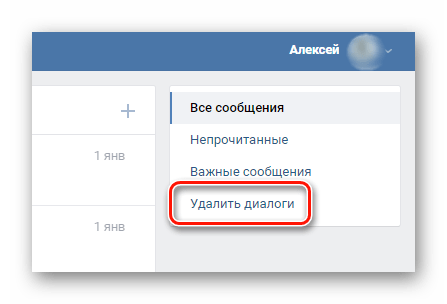
Как удалить беседу в Instagram или отменить отправку сообщений
Instagram — одно из самых популярных приложений для социальных сетей, которое миллионы людей по всему миру регулярно используют для обмена фотографиями и видео. В Instagram вы можете следить за своими любимыми знаменитостями и даже знакомиться с новыми людьми. С годами приложение расширилось и включило больше функций, таких как Reels, IG Stories и Direct Message. Однако весь опыт Instagram больше не ограничивается только публикацией фотографий и видео.Вы можете общаться с друзьями один на один, создавать группы, как в Facebook, где вы можете отправлять прямые сообщения сразу нескольким людям.
Instagram в настоящее время стал популярной службой обмена мгновенными сообщениями для многих пользователей, особенно для предпринимателей, которые часто используют Instagram для своего бизнеса. Теперь, если вы также используете Instagram для той же цели, есть вероятность, что ваш почтовый ящик может быть забит старыми и менее важными сообщениями. Если да, то вы должны его очистить.
Если да, то вы должны его очистить.
Удалить сообщения и разговоры в Instagram довольно просто! Вы должны сначала открыть Instagram на своем телефоне или планшете.Дальнейшие шаги будут зависеть от того, что вы собираетесь удалить из почтового ящика прямых сообщений в Instagram.
Вот пошаговое руководство, которому вы можете следовать, чтобы удалить беседу в Instagram или отменить отправку сообщений с помощью iPhone или Android.
Как удалить беседу в Instagram
Шаги, которым вы можете следовать, чтобы удалить беседу в Instagram Direct
Шаг 1: Сначала откройте приложение Instagram на вашем устройстве.
Шаг 2: В случае, если вы вышли из системы, войдите в систему, введя свой идентификатор пользователя и пароль .
Шаг 3: На домашней странице коснитесь значка Instagram Direct , который выглядит как маленький значок бумажного самолетика.
Шаг 4: На странице беседы найдите беседу , которую вы хотите удалить, проведите пальцем влево (iOS) , чтобы открыть опцию «Удалить». Если вы используете (Android), нажмите и удерживайте разговор , который вы хотите удалить.
Шаг 5: Нажмите Удалить в разговоре. На экране появится всплывающее окно с просьбой подтвердить свое желание удалить беседу.Нажмите Удалить еще раз , чтобы полностью удалить разговор.
Когда вы удалите беседу, она больше не будет видна в вашем почтовом ящике. Имейте в виду, что при этом будет удалена только беседа для вас, и она по-прежнему будет отображаться для других людей, участвующих в беседе. Однако вы также можете отменить отправку сообщения в Instagram Direct, а не удалять весь разговор. Вот пошаговое руководство, которому вы можете следовать, чтобы удалить личные сообщения Instagram, отменив их.
Как отменить отправку сообщений в Instagram
Шаги по удалению личных сообщений Instagram, отменив их.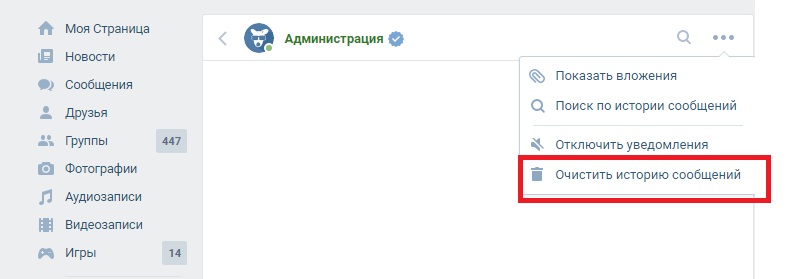
Шаг 1: Сначала откройте приложение Instagram на своем устройстве.
Шаг 2: В случае, если вы вышли из системы, войдите в систему, введя свой идентификатор пользователя и пароль.
Шаг 3: На главной странице коснитесь Значок бумажного самолетика в правом верхнем углу подачи.
Шаг 4: На новой странице найдите беседу и перейдите к сообщению, которое вы хотите отменить.
Шаг 5: Теперь, нажмите и удерживайте сообщение , а затем выберите «Отменить»> «Отменить» (iOS) или «Отменить отправку сообщения»> «Отменить» (Android).
После того, как вы отмените отправку сообщения, оно больше не будет видно людям, участвующим в беседе. Но есть вероятность, что люди, которым вы его отправили, уже видели ваше сообщение.
(Источник информации: сайт Instagram)
ПРОЧИТАТЬ | Instagram: проверьте, как настроить свой именной тег здесь
ПРОЧИТАТЬ | Как очистить историю поиска в Instagram
ПРОЧИТАТЬ | Instagram: как использовать стикеры
Отозвать и удалить сообщение WhatsApp, отправленное не тому человеку
Иногда мы отправляем сообщение в WhatsApp не тому человеку. Иногда бывает, что человек прав, а сообщение неверно! Можете ли вы вернуть такое сообщение? Узнайте, как можно предотвратить доставку такого сообщения получателю.
Иногда бывает, что человек прав, а сообщение неверно! Можете ли вы вернуть такое сообщение? Узнайте, как можно предотвратить доставку такого сообщения получателю.
WhatsApp стал одним из наиболее широко используемых онлайн-чатов. Ранее функция, которая была доступна только на «элитных» телефонах BlackBerry, WhatsApp принесла ее в массы. Неудивительно, что WhatsApp не потребовалось много времени, чтобы оставить BBM и Facebook Messenger далеко позади (настолько, что Facebook пришлось купить WhatsApp за 19 миллиардов долларов).Теперь пользователи постоянно «подают» на сотнях языков через свои мобильные телефоны и WhatsApp на компьютере. Они используют WhatsApp для каждой мелочи или большого дела, чтобы поделиться всем со своими друзьями — будь то текстовое сообщение, видео, аудио или фотографии. Но иногда в возбуждении и чрезмерном использовании мы отправляем сообщение, которое на самом деле не хотели отправлять. Или сообщение отправляется тому, кто не был его предполагаемым получателем. Подобные ситуации могут доставить массу неприятностей и затруднений.
Подобные ситуации могут доставить массу неприятностей и затруднений.
Вопрос в том, можно ли остановить сообщение WhatsApp после того, как вы его отправили. Есть ли способ удалить и отозвать сообщение WhatsApp?
Ответ: да и нет !
Многие из моих читателей также спрашивают: можно ли удалить сообщение WhatsApp, выделив одну галочку в кружке?
Ответ нет! Давайте выясним причины этого.
На прошлой неделе я объяснил, как сообщение передается с вашего мобильного телефона на получатель и как WhatsApp уведомляет об этом с помощью галочки (галочки).Как я уже говорил в этой статье, значок часов на пузыре сообщения указывает на то, что сообщение ожидает и еще не покинуло ваш мобильный телефон.
Остановить сообщение WhatsApp можно, но очень сложно!
Итак, если ваше сообщение — , все еще , показывающее значок часов в правом нижнем углу, и вы понимаете, что не хотели отправлять это сообщение — вам повезло! Вам следует немедленно отключить мобильное Интернет-соединение на вашем смартфоне.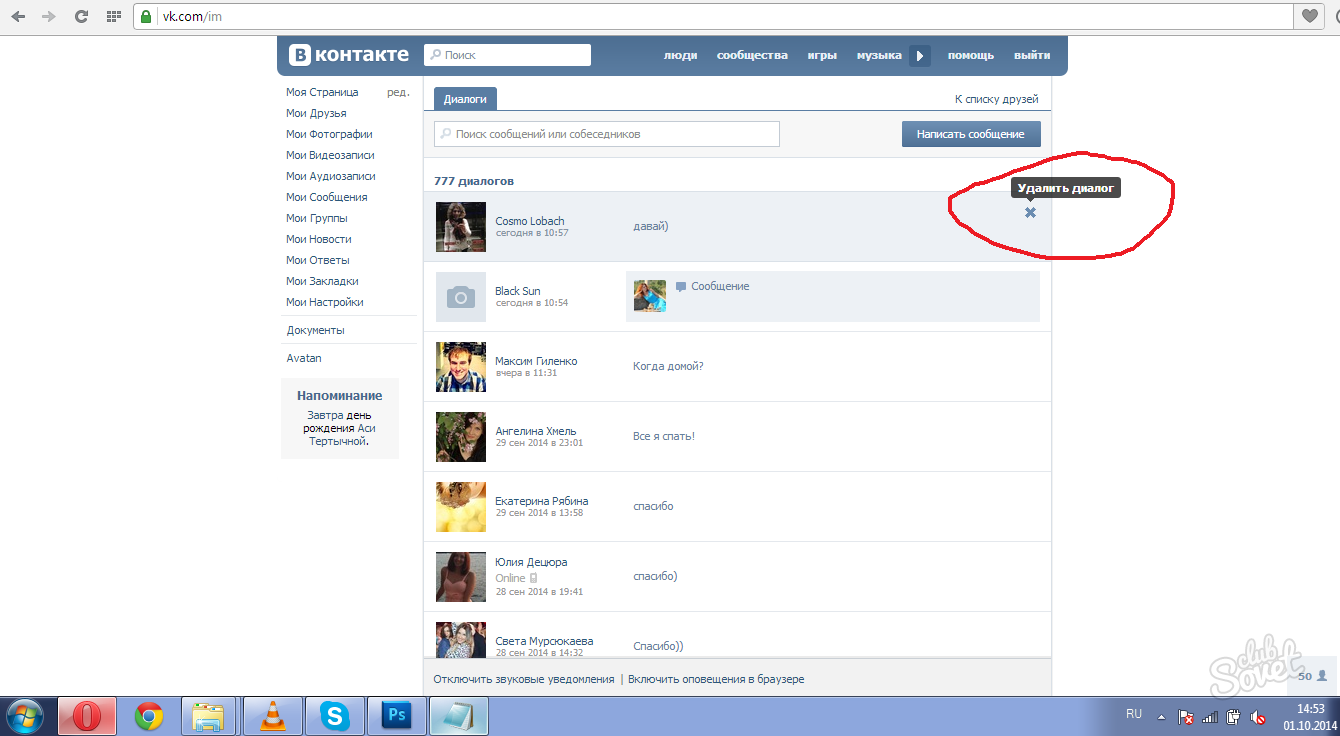 Это заблокирует канал, и сообщение останется на вашем мобильном телефоне. Затем удалите сообщение из WhatsApp перед повторным подключением к Интернету.
Это заблокирует канал, и сообщение останется на вашем мобильном телефоне. Затем удалите сообщение из WhatsApp перед повторным подключением к Интернету.
Важное примечание: WhatsApp позволяет скрыть факт прочтения сообщения. Вы также можете скрыть свой статус последнего посещения.
Но в большинстве случаев этот метод бесполезен! У вас будет достаточно времени, чтобы отключить Интернет , только если у вас медленное Интернет-соединение . Итак, если вы из места, где скорость интернета невысока, у вас может быть несколько секунд, чтобы решить и отключить сеть.
Однако в большинстве случаев сообщение WhatsApp проходит с очень высокой скоростью . Это не даст вам достаточно времени, чтобы осознать и отреагировать. Как только сообщение покинет ваш мобильный телефон и достигнет сервера WhatsApp, значок часов изменится на знак с одинарной галочкой. И как только значок часов исчезнет, вы не сможете задержать ваше сообщение. Он будет доставлен получателю, когда его мобильное устройство подключится к Интернету.